win10移动硬盘无法访问怎么恢复
有部分win10电脑升级之后会出现插入移动磁盘正常显示,但是无法访问的情况。其实这个问题很容易解决,接下来就让小编来告诉大家如何解决win10移动硬盘无法访问的详细步骤吧。
具体步骤如下:
1.打开桌面上的“此电脑”,双击里面的E盘会显示拒绝访问;
2.这时我们就用鼠标右键,点击E盘在打开的菜单中找到“属性”点击进入;
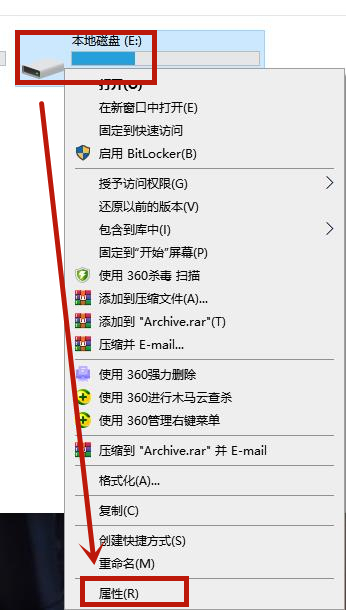
3.进入“属性”后找到“安全”点击里面的“高级”选项点击进入;

4.打开高级后点击下方的“添加”进入;
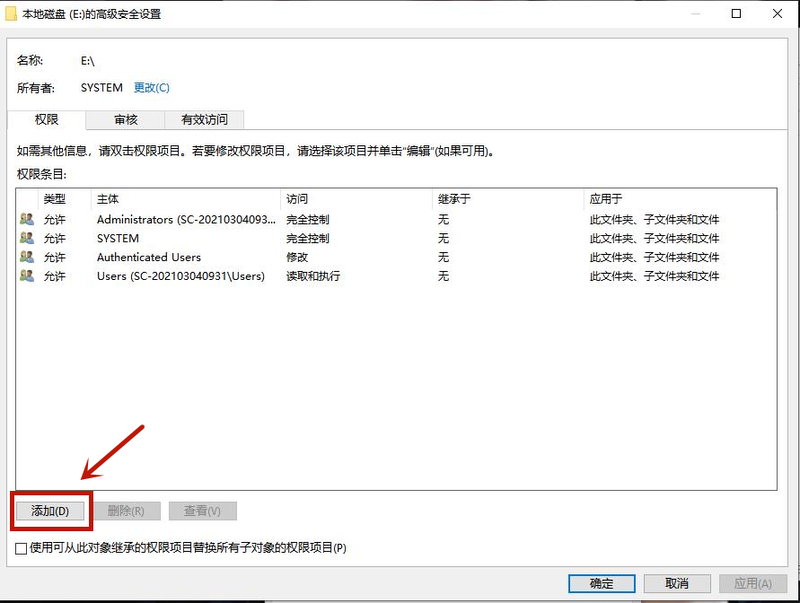
5.进入添加以后找到“选择主体”点击进入;
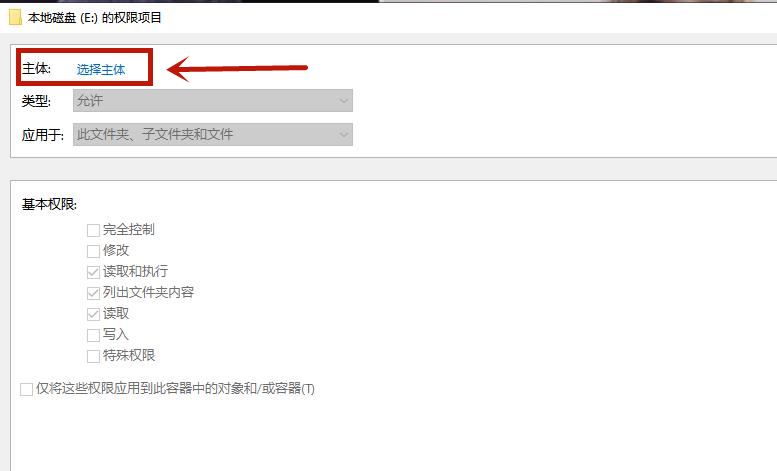
6.在“对象名称”里输入“everyone”点击确定;
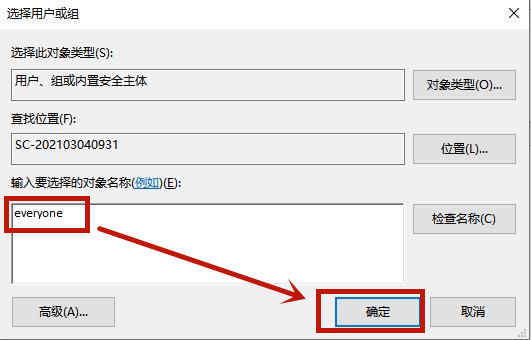
7.点击确定后在下方对话框中勾选“完全控制”点击确定,等待电脑完成相关工作就可以了。
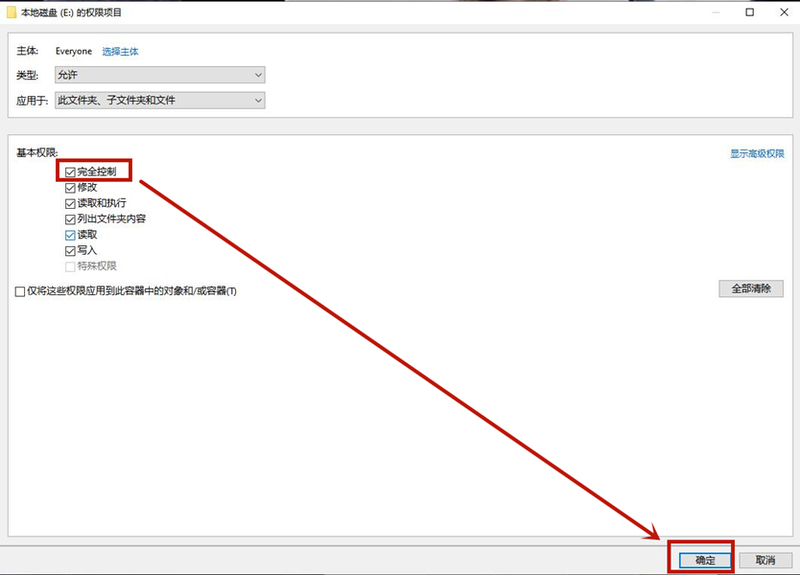
以上就是win10移动硬盘无法访问的详细解决步骤了,希望对大家有所帮助。
我告诉你msdn版权声明:以上内容作者已申请原创保护,未经允许不得转载,侵权必究!授权事宜、对本内容有异议或投诉,敬请联系网站管理员,我们将尽快回复您,谢谢合作!










